В начале 2018 года компания 1С завершила поддержку 1С:Зарплата и управление персоналом 8 ред. 2.5. В связи с этим перед бухгалтерами встала необходимость выгружать документы, введённые в 1С:Зарплата и управление персоналом 8 ред. 3.1, чтобы избежать лишней работы и повторного ввода документов в Бухгалтерию 8 ред. 3.0. Для этого программистами 1С был разработан механизм синхронизации данных, о котором мы расскажем в этой статье.
Механизм настройки можно разделить на несколько этапов.
- Запустить каждую базу и проверить, включена ли возможность синхронизации. Для этого заходим в «Администрирование» – «Синхронизация данных». Там должна стоять галочка «Синхронизация данных». Вводим префикс информационной базы. По умолчанию 1С:Бухгалтерия предприятия 8 ред. 3.0 и 1С:Зарплата и управление персоналом 8 ред. 3.1.
Если в одной базе галочка будет стоять, а в другой нет, то при попытке настройки синхронизации (через прямой обмен) выйдет ошибка.
- Далее приступаем к настройке. Нажимаем «Настройки синхронизации данных» – «Настроить синхронизацию данных». В появившемся окне необходимо выбрать конфигурацию, с которой настраиваем обмен (в нашем случае 1С:Зарплата и управлением персоналом).
Выйдет окно, где нужно будет указать настройки синхронизации или выбрать файл с правилами, выгруженный из другой программы или подготовленный через конфигурацию «Конвертация данных» (если необходим обмен данными, которые не переносятся при типовой синхронизации).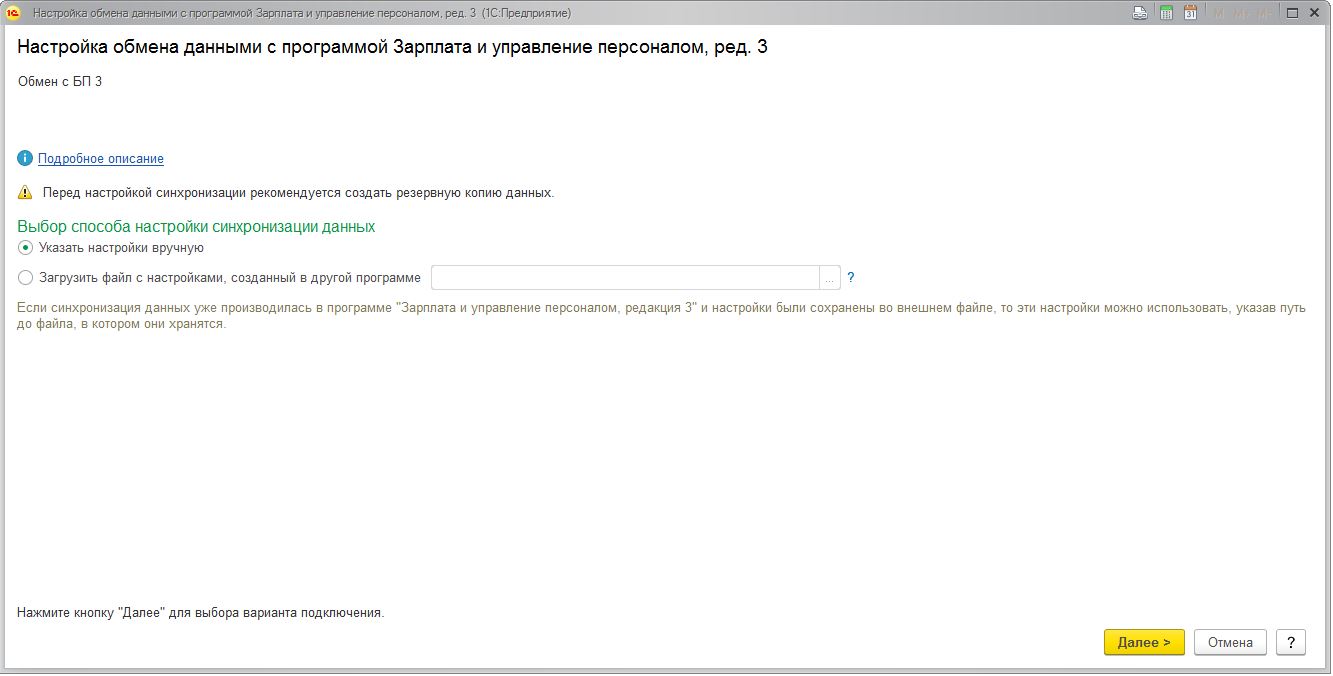
- В данном окне выбираем, как происходит подключение к БП. Выбираем каталог, где располагается информационная база. Если база размещается на этом ПК или на другом компьютере в локальной сети, указываем путь до неё.

Чтобы узнать путь, где хранится база, смотрим его при запуске ярлыка 1С (см. скриншот). Выбираем базу, с которой настраиваем обмен, снизу видим этот самый путь к нашей базе. Копируем путь без кавычек и вставляем в окно, где ведём настройку синхронизации.
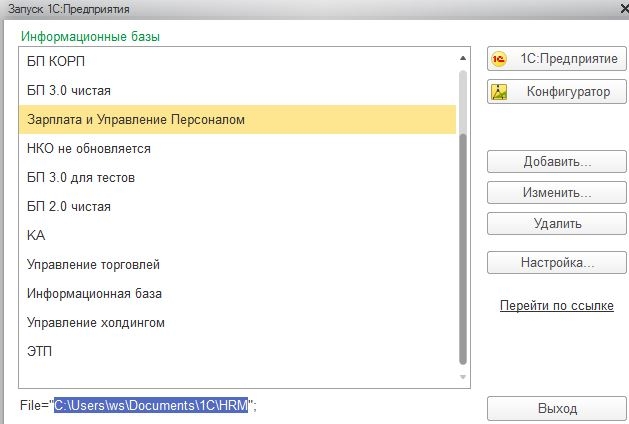
Если же ИБ работает в клиент-серверном варианте, путь до неё указывается там же, но уже делится на «Кластер сервером» и «Имя информационной базы».
Далее укажем логин/пароль (если он есть) пользователя от базы, с которой настраиваем обмен. После заполнения всех данных жмём «Проверить подключение». В случае успеха выйдет окно с сообщением «Проверка подключения успешно завершена».
Нажимаем «Далее». Программа выведет список организаций, по которым планируется выполнять обмен в бухгалтерию.
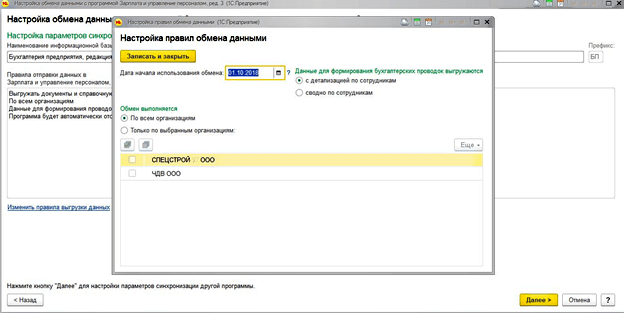
Далее выйдет окно, где уже сможем выполнить синхронизацию. Нажимаем кнопку «Готово» и ждём.
Следующим пунктом у нас выйдет форма с сопоставлением данных. Эта настройка нужна для избежания дублирования справочников и документов при первичной настройке. Например, в базах занесены одинаковые организации, но не все контактные данные заполнены идентично. Автоматическое сопоставление может не пройти, и нужно будет указать, что эти элементы являются идентичными.
На этом настройка синхронизации закончена. Её можно будет выполнять из любой базы нажатием кнопки «Синхронизировать».
Сегодня мы рассмотрели достаточно частую процедуру в работе бухгалтера, если зарплата ведётся в отдельной программе. Надеемся, что наша статья поможет в решении данного вопроса. Если после ознакомления со статьёй остались вопросы, мы с радостью на них ответим на нашей выделенной Линии консультаций 1С. Работаем 7 дней в неделю с 09:00 до 21:00. В месяц помогаем более 5 000 Клиентов. Первая консультация совершенно бесплатно!